Televizor ne vidi hdmi signal. Računar ne vidi TV putem HDMI-a: razlozi i rješenja
Detalji Pitanja i odgovori
Može biti mnogo razloga zašto na televizoru nema slike kada se računar povezuje putem HDMI-a. Pokušat ćemo razmotriti one najčešće.
Postavka TV ulaza
Prije svega, trebali biste otići u TV meni i provjeriti da li je HDMI ulaz na koji je spojen kabel odabran kao ulazni izvor. Na stražnjoj ili bočnoj strani televizora može biti nekoliko priključaka, a svaki od njih ima svoj indeks (HDMI 1, HDMI 2, HDMI 3 i tako dalje). Stoga biste trebali pronaći i pritisnuti tipku za odabir vanjskog izvora na daljinskom upravljaču televizora. To može biti tipka Izvor, Ulaz ili HDMI (svaki proizvođač ima različitu oznaku).
Na popisu ulaza koji se otvori odaberite onaj na koji ste povezali HDMI kabel koji povezuje televizor sa računarom. Nakon odabira potrebnog unosa, potvrdite radnju pritiskom na tipku OK (Enter). Sada biste na TV ekranu trebali vidjeti zrcalnu sliku radne površine računara. Ako je zaslon i dalje crn, problem treba potražiti u postavkama video kartice računara.
Postavljanje računarske video kartice
Moguće je da postavke video kartice ne ukazuju na to da će se televizor koristiti kao dodatni monitor, pa se slika dovodi samo na monitor računara.
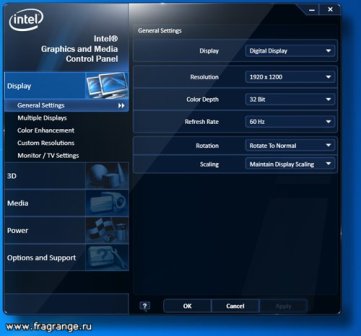
Da biste rešili problem, kliknite desnim tasterom miša na prazno područje na radnoj površini računara. Na padajućem popisu pronađite stavku "Rezolucija zaslona" (za Win7) ili " Grafičke karakteristike"(Za WinXP). Otvorit će se poseban meni u kojem možete odabrati opcije korištenja glavnog i dodatnih monitora koji vama odgovaraju. Najprikladnija opcija je kloniranje (dupliciranje) TV ekrana i računarskog monitora. Nakon pritiska tipke OK, na TV ekranu bi se trebala pojaviti slika.
![]()
Kada spajate laptop sa televizorom, postupak odabira ekrana izgleda mnogo lakše: morate istovremeno pritisnuti dva funkcijska tastera Fn + F4 na tastaturi dok se ne pojavi opcija koja vam odgovara. Umjesto F4, može se koristiti drugo dugme na koje treba staviti ikonu s jednim ili dva monitora.
Mehanički kvar
Pa, posljednji razlog koji objašnjava zašto na televizoru nema slike kada je povezan putem HDMI-a je kvar samog kabla ili komunikacijskih portova na jednom ili oba uređaja.
Niko nije zaštićen od tvorničkih nedostataka, pa u slučaju problema s vezom svakako provjerite ispravnost HDMI kabela. Najlakši način je provjeriti kabel zamjenom zagarantovanog analognog rada ili pokušati povezati ga s drugim uređajima.
Čest uzrok kvara HDMI portova je nepravilno povezivanje kablovskih konektora na njih. Pored mehaničkih oštećenja unutrašnjih kontakata, priključak može pregorjeti i zbog problema sa statičkim elektricitetom. Iako HDMI standard podržava "vruće uključivanje" opreme, ali zbog nedostatka normalnog uzemljenja u većini naših kućanskih aparata, HDMI priključci ostaju osvijetljeni. Stoga iskusni majstori savjetuju da potpuno isključe opremu prije spajanja HDMI kabela i dodatno uklone antenski utikač s televizora.
Tema razgovora bi se radije trebala zvati "Kako povezati televizor sa računarom putem HDMI-a." Većina početnika postupak izvede pogrešno, postavljajući pitanja na koja je profesionalcu teško odgovoriti. Podsjetimo: HDMI je digitalno sučelje visokih performansi za prijenos medijskog sadržaja. Slike, muzika i drugi zabavni sadržaj. Da li će biti moguće slušati muziku na televizoru? Iz kućnog bioskopa to će biti moguće, postoji jedan! HDMI port je izumljen kao sredstvo za prenos podataka visokih performansi. Preskočimo nekoliko riječi i saznajmo zašto televizor ne vidi HDMI i kako ga popraviti.
Povezivanje televizora sa računarom HDMI
Televizor pravilno povezujemo pomoću HDMI-a
Vlasnici kućnog bioskopa moraju znati istinu - digitalni medijski uređaj ima meni izvora reprodukcije. Činjenicu je najlakše ilustrirati u starim muzičkim centrima. Uređaji su tradicionalno imali tri bloka:
- Kasetne palube: snimanje, reprodukcija.
- Radio koji prima emisiju.
- Laserski diskovi.
Štaviše, blokovi su odbili istovremeno puštati melodije. Bilo je potrebno prebaciti odjeljak posebnom polugom. Čak je i moderni telefon često opremljen FM dugmetom ... Niste pogodili zašto televizor ne vidi HDMI? Nastavi. Stražnji dio televizora obično sadrži pola tuceta izlaznih konektora. Između trupa naći ćemo "tulipan" koji čine tri latice, s vremena na vrijeme VGA izbočine, svakako - HDMI. Popis tradicionalno nije ograničen na oskudan popis, pogledajte upute za više detalja. Daljinskim upravljačem suptilno pritiskajući tipku (s jednim HDMI priključkom), izbornik može odabrati izvor. Alat za odabir može biti tipka Izvor. Morate pronaći meni s popisom izvora, odabrati priključak za kablovsku vezu. Mogu biti više od dva HDMI konektora, važno je pratiti točan broj.
Računar obično izbjegava takve trikove. Ne postoji direktna opcija za odabir smjera prijenosa signala. Kako god:
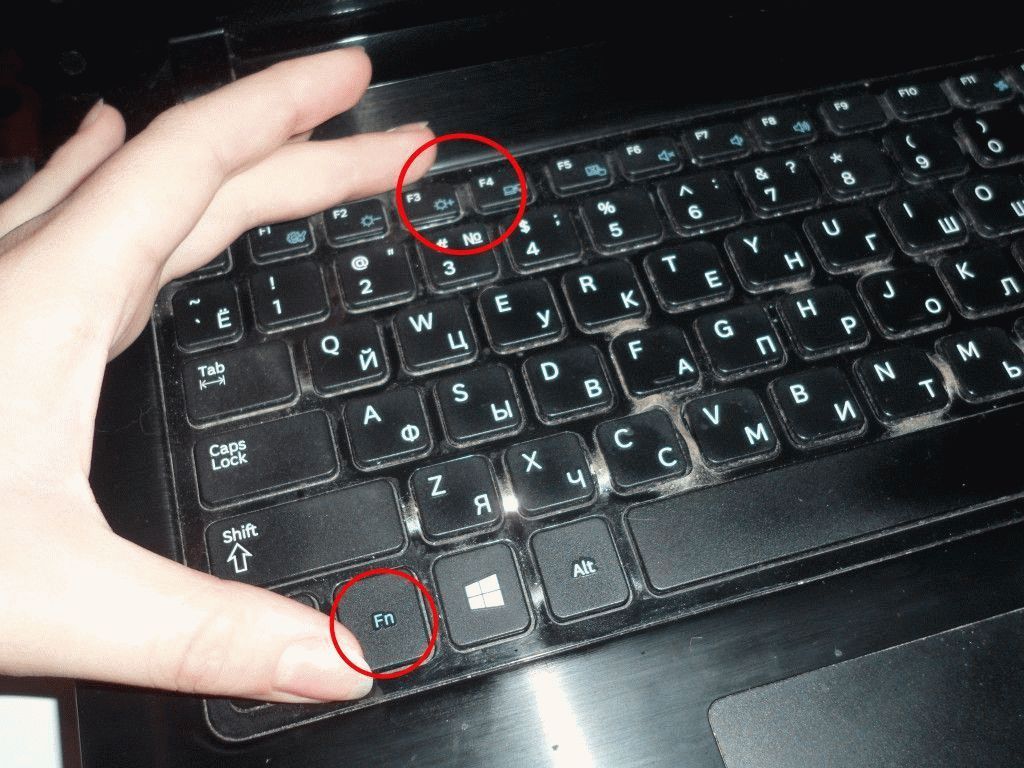
- U prijenosnim računalima, funkcijske tipke Fn + F3 (F4) otvorit će iskačući sistemski meni s popisom znatiželjnih opcija:
- Samo računar. Slika se neće poslati na vanjski monitor (TV). Većina ljudi odabere imenovanu opciju. Nemojte se iznenaditi ako vaš laptop ne može gledati televizor.
- Duplikat. Zaslon laptopa duplicirat će televizor. To je ono što većini ljudi treba.
- Proširiti. Neki vole povući prozore playera, pretraživača na televizor, prikladnije je gledati filmove. Bojeći se prosudbe (ukusi su individualni), odaberite Extend produžujući opciju radne površine.
- Samo projektor. Ekran laptopa se isključuje. Slika će se pojedinačno prikazivati \u200b\u200bna televizoru.
- Stolni lični računari samostalno određuju televizor. U suprotnom, potrudite se posjetiti izbornik upravljačkog programa, odaberite željeni port za emitiranje.
Upravljanje povezanim televizorom je lakše putem kontekstnog menija radne površine. Prvo desnom tipkom miša kliknite slobodni prostor, odaberite opciju Razlučivost zaslona. Uspješna TV definicija čini dostupnim dugme Multiple Monitors. Vidjet ćete četiri opcije koje su potpuno iste kao i opcije laptopa. Pročitajte gornje vrijednosti. Dešava se da računalo ne vidi televizor preko HDMI-ja: ima smisla pogledati ovdje, ispitati kontekstni meni. Monitori će biti numerirani brojevima, možete zamijeniti priključke, samo kliknite, odabirom objekta za promjenu sistemskih parametara.
Dugmad "Više monitora" nisu dostupni u slučaju neusklađenosti: sistem ne vidi televizor. Oba uređaja moraju biti uključena (mrežno napajanje od 230 volti).
Televizor i računar povezujemo kablom
Profesionalci kažu: moguće je vruće priključivanje televizora i računara putem HDMI-a. Izbjegavajte riskiranje skupe opreme, radite postupke u nedostatku struje. Prvo morate uključiti televizor. U normalnom režimu uređaji se vide. Problemi znače slom. Da li je moguće vruće uključivanje ili ne?
Ovdje je stranica Wikipedije http://en.wikipedia.org/wiki/HDMI, u specifikacijama standarda nalazi se fraza Hot Pluggable: Da. Prevodeći na ruski, vidimo priključivanje konektora kada je napajanje uključeno. Želite igrati na sigurno? Rusija je mjesto na kojem trgovci i proizvođači selektivno ispunjavaju recepte. Šteta za opremu - čuvajte se na sigurno.
Gde započeti povezivanje kabla? Nema razlike.
Zvuk. Povezivanje televizora sa računarom HDMI
Od samog trenutka kada ga je odbor stvorio (2002), HDMI sučelje zamišljeno je kao kombinirano rješenje za prijenos slike i zvuka. Pogledajte pojedinačno dostupne audio formate (stranica Wikipedije), samo imajte na umu da u sustavu Windows morate odabrati izvor zvuka. Sada se televizor smatra sistemskim uređajem, pa mu se mogu dodijeliti ove odgovornosti. Da biste to učinili, najlakši je način da desnom tipkom miša kliknete donji desni ugao radne površine (ikona zvučnika) i iz kontekstnog izbornika odaberete Uređaji za reprodukciju. Ako u donjem desnom uglu nema ikone, trebate pritisnuti strelicu desno od oznake za odabir jezika RU (EN), lijevo od sata. Simbol će biti tamo. Naći ćete ga.
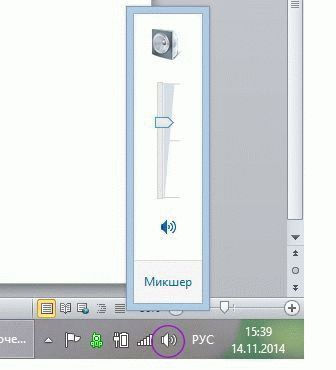
Nakon klika otvorit će se prozor: bit će navedeni uređaji za reprodukciju. Morate isključiti sve osim televizora i uključiti ga - televizor - naprotiv, koristite ga. U 90% slučajeva, za nekoliko sekundi, izvorni zvučnici plazme će početi vrištati. Želite zvuk okolo? Obično se takav sistem zvučnika isporučuje sa sistemom kućnog bioskopa. Prelistajte opis proizvoda. Postoji nekoliko načina za prijenos zvuka s televizora na kućno kino, ili će jedan od njih funkcionirati, s obzirom na uvjet da trebate kupiti odgovarajući kabel. Slično tome, pomoću gumba Source na kontrolnoj ploči kućnog bioskopa odaberite željeni izvor zvuka.
Na strani televizora postupak je često transparentan, a isključeni su vlastiti zvučnici uređaja. Zatim svoju tjeskobu ostavite po strani ako je filmska pratnja snimljena u mono formatu. Svaki kućni bioskop koji poštuje samo sebe ima razdjelnik koji zvuk lako može podijeliti na kanale formata Sound Around.
Česta pitanja: Povezivanje televizora sa računarom HDMI
- Televizor ne vidi HDMI kabel. Šta da se radi?
Rizikujmo da pretpostavimo: izvor reprodukcije TV-a netačno je naznačen. Provjerite je li cilj signala računara ispravan. Koristite daljinski upravljač za televizor. Kroz izbornik ili tipke Izvor ili Hdmi provjerite poklapa li se izvor tačno s utičnicom na kojoj je žica priključena. Na primjer, ako je HDMI 3, tada u meni treba staviti HDMI 3. Na strani laptopa koristite funkcijsku tipku Fn + F3 ili F4 (različito na različitim modelima) da biste odabrali način kopiranja.

PC veza
Prvo se udobno smjestite, a zatim se presvucite kako vam odgovara. Slična akcija se izvodi na nepokretnom računaru, putem kontekstnog menija radne površine (stupac "Promjena rezolucije"), oba uređaja moraju biti uključena.
- Na televizoru se ne čuje zvuk putem HDMI kabla, postoji slika, šta da radim?
Izlazni uređaj za audio tok nije pravilno podešen pC... Kliknite ikonu zvučnika (donji desni dio ekrana). Otklonite problem klikom na Uređaji za reprodukciju. U prozoru koji se otvori isključite uređaje za reprodukciju, isključujući zvučnike televizora. Ako je potrebno, aktivirajte i instancu (linija će postati zelena).
- Televizor je prestao vidjeti HDMI.
Usudili bismo se pretpostaviti da je kvaru prethodila promjena opreme. Instalirana je nova video kartica. Vidjevši takav ishod, televizor bi mogao resetirati postavke. Poceti ponovo. Pogledajte gornji vodič. Provjerite izvor signala, odredište. Bilo koji parametar koji se odnosi na zvuk, sliku.
- Laptop ne može gledati TV putem HDMI-a.
Morate odabrati ispravan TV izlaz. Uključeni uređaji bi se trebali vidjeti. Postoje dokazi da su kablovi različitih verzija standarda nekompatibilni sa opremom. U prisustvu v1.3, tehnika je radila, zamjena v1.4 izazvala je nestajanje slike. Ponekad za postavljanje video kartice treba ručno dodati drugi monitor. Relevantno u vezi sa stolnim računarima.
Vidite: malo je razloga (televizor ne može vidjeti HDMI). Uglavnom podešavanje opreme. Stručnjaci preporučuju instaliranje novog firmvera za TV, nakon što isključite uređaj, pauzu od 5 minuta. Proizvod možete ponovo pokrenuti ručno (meni će vam pomoći), točan redoslijed radnji razlikovat će se za svaki model: LG, Sony, Samsung - uređaj pokazuje svoje osobine. Slijedite smjernice. Oproštajni savjet. Obavezno isprobajte priključke na televizoru, mijenjajući izvor slike kroz meni. Bilo je slučajeva kada je radio samo jedan od četiri HDMI priključka, na primjer, četvrti. Ako gledamo filmove, nema razlike, broj 1, 2, 3 ...
Čitaoci bi trebali razumjeti: operativni sistem Windows nije savršen. Da bi oprema radila, morate nekoliko puta ponovo pokrenuti uređaje. Dešava se da se profesionalci pitaju zašto je digitalna tehnologija propala? Bravo sliježe ramenima, kaže Windows - Must Die, Linux - bravo. Teško nam je reći što znači ta fraza, ali iz nekog se razloga problemi na forumima odnose posebno na plaćeni operativni sistem, a ne na besplatni. Želimo se oprostiti, jer je problem zaustavljen. Ne vidimo razlog za daljnju raspravu.
U eri visokih digitalnih tehnologija najbolje možemo iskoristiti od televizora i računara putem njihove povezane veze. Stvaranje takve posebne veze između tehničkih uređaja moguće je uz pomoć DVI, HDMI ili VGA konektora. Ali, često i iz različitih razloga, ovi uređaji ne žele uspostaviti međusobni kontakt. Uvijek možete riješiti postojeće probleme ako znate što leži u korijenu njihovog nastanka. Grubi opis uobičajenih problema pomoći će vam da se snađete u teškoj situaciji i otvorite nove načine za njihovo uklanjanje.
Šta je HDMI?
HDMI je multimedijsko sučelje koje prenosi video podatke visoke definicije i digitalne audio signale. Ova vrsta kabla se široko koristi za povezivanje televizora, igraćih konzola, samostalnih video uređaja, kao i audio prijemnika na mobilni uređaji i računarska tehnologija. Ako želite reproducirati video zapise ili fotografije na velikom ekranu, bez takvog uređaja ne možete.
Proizvođači moderne multimedijske opreme sada standardno dodaju HDMI konektore u standardnu \u200b\u200bopremu. Postoji pet glavnih vrsta takvih luka koje su označene latiničnim slovima od A do D i razlikuju se u veličini. Pored toga, svaka vrsta HDMI kabla razlikuje se od druge po funkcionalnosti i opsegu.
Također je vrijedno napomenuti da je u novije vrijeme o svojstvima i prednostima se široko raspravlja bežična veza kada je povezan preko HDMI adaptera. Izvana podsjećaju na USB-Bluetooth i razlikuju se samo po konektorima.
Vidite - i vlasnici kućnog bioskopa bi to trebali biti svjesni - svaki multimedijalni uređaj ima izbornik izvora reprodukcije. To ćete najlakše ilustrirati u starom muzičkom centru. Obično su imali tri bloka:
- Kasetne ploče koje snimaju i reproduciraju.
- Radio za prijem emisije.
- Laserski diskovi.
Štaviše, nisu mogli raditi za reprodukciju istovremeno. Bilo je potrebno prebaciti odjeljak posebnom polugom. Čak i moderni telefon često ima FM dugme ... Još uvijek niste shvatili zašto TV ne može vidjeti HDMI? Onda idemo dalje. Stražnji dio televizora obično ima više izlaznih konektora. Među kojima možete pronaći "tulipan" od tri latice, s vremena na vrijeme VGA, kao i HDMI. Ova lista obično nije ograničena na, pogledajte upute za više detalja. Pomoću daljinskog upravljača jednim pritiskom na tipku (sa samo jednim HDMI priključkom) ili izbornika možete odabrati izvor. To može biti i izvorni ključ. Općenito, u izborniku morate pronaći mjesta na kojima su navedeni izvori i odabrati tačno port na koji je kabel povezan. Mogu biti 2 ili više HDMI konektora, važno je da ne miješate broj. (Vidi također: Zašto televizor ne može vidjeti tvrdi disk)
Računaru obično nisu potrebni takvi trikovi. I, shodno tome, na njemu ne postoji izravna opcija gdje poslati signal. Kako god:
Simptomi:
Dobar dan, Lesya
Očigledno je da PC trebaju postavke. Podesite rezoluciju računara prema vrednostima koje podržava televizor:
640 x 480 - 60Hz
800 x 600 - 60 Hz
1024 x 768 - 60Hz
1280 x 768 - 60Hz
1280 x 1024 - 60 Hz
1360 x 768 - 60Hz
1440 x 900 - 60Hz
1680 x 1050 - 60Hz
Dobar dan, Vjačeslav.
U postavkama laptopa 1360 * 768 60Hz, slika je samo sjajna.
Uz ostale rezolucije onih koje ste napisali, videozapis se uopće neće reproducirati (samo crni ekran na TV gledatelju).
30.07.2014, 17:24
PC - Windows 7 64
01.08.2014, 12:13
Računar je prestao gledati TV putem HDMI-a
PC - Windows 7 64
Problem: Ništa nije ažurirano, ništa se nije promijenilo - jednostavno je prestalo vidjeti u jednom trenutku.
Šta sam uradio: vratio sam sistem na računar, preuredio upravljačke programe na stare / nove, ažurirao softver televizora.
Je li moguće da su HDMI portovi na video kartici i na televizoru izgorjeli?
Dobar dan, WaterMan4EG
Neuspjeh HDMI portova na televizoru je moguć u slučaju "vrućeg" priključivanja / odspajanja HDMI kabela na njih. Zbog toga morate isključiti napajanje televizora prije povezivanja / odspajanja HDMI kabela. Pokušajte spojiti drugi uređaj s televizorom, koristite drugi kabel ako slika neće izlaziti.
Philips TV - Victor
14.08.2014, 01:06
U TV načinu putem HDMI-a slika je lošija nego na VGA-u; u PC načinu slika je kao na VGA-u, ali crne ivice ostaju na ivicama zaslona, \u200b\u200bodnosno automatsko popunjavanje je onemogućeno. Da li je moguće omogućiti automatsko dovršavanje u PC načinu ili prilagoditi sliku u normalnom načinu da bude poput VGA?
Dobar dan!
Pokušajte provjeriti postavke izlaznih parametara video kartice (Rezolucija - 1080p, frekvencija - 60Hz). Nakon toga, tipkom na daljinskom upravljaču TV-a odaberite format "Not to scale".
Philips TV - Victor
15.08.2014, 17:56
Ništa se nije promijenilo, osim rezolucije monitora, ona je postala 1920 × 1080. Trake oko ivica ostaju u PC režimu i u normalnom režimu.
Recite mi, jeste li odabrali format slike "Ne skalirati"?
10.09.2014, 14:35
10.09.2014, 16:36
Imam televizor 32PFL7404H / 60, kupio sam Denon AVR-X500 AV prijemnik. Ne mogu se povezati ni putem HDMI-a (probao sam različite kablove i sva 4 ulaza) ni putem VIDEO-a. Ne piše signal. U čemu bi mogao biti problem i kako ih sprijateljiti?
Dobar dan, Dnevna ljutnja
10.09.2014, 16:47
Dobar dan, Dnevna ljutnja
Provjerite da li se slika emitira s drugih uređaja povezanih na TV, da li je izlaz slike kad je prijemnik spojen na drugi televizor?
12.09.2014, 17:50
Ako je računar povezan direktno na televizor, tada je slika tu, na televizoru koji proizvodi Samsung prijemnik prijemnik radi besprekorno.
Dobar dan, Dnevna ljutnja
Provjerite jeste li pokušali dodati uređaj putem odgovarajuće stavke izbornika? Ako da, na koji je uređaj dodat prijemnik?
08.11.2014, 08:10
Dobar dan, WaterMan4EG
Pokušajte povezati drugi uređaj s televizorom, koristite drugi kabel ako slika neće izlaziti.
16.12.2014, 18:15
I imam takav problem - imao sam Radeon 5770, povezao sam na njega philips 32pfl6636t / 12 preko HDMI-ja, sve je radilo u redu !!!
Kupio sam sebi Power Color Radeon R9 270 i ne mogu povezati svoj Philips s njim putem HDMI zapisovanja - Nepodržani video format (((((
U isto vrijeme, Catalyst to vidi!
Ponovo sam stavio 5770, sve vidi, sve funkcionira u redu!
Novi upravljački programi 14.9. Čak sam i instalirao Windows i ništa!
Molim vas pomozite mi ljubazni ljudi !!! Hvala unaprijed!
17.12.2014, 16:58
Isprobao sam komšijin računar - efekat je isti - "Nema video signala". Je li moguće da televizor zbog ažuriranja softvera ne prepozna HDMI?
Dobar dan, WaterMan4EG.
Izlaze li slike sa drugih uređaja? Ako ne, tada postoji mogućnost da HDMI port ne radi.
Yulia Orlova
22.12.2014, 23:00
Dobar dan!
Dobar dan! Kada igraću konzolu ili računalo na televizor povežete putem HDMI porta (isprobali smo sva 4 izlaza), na ekranu se ne prikazuje slika, kaže se da nema signala, računalo u ovom trenutku vidi televizor i detektira to. Koji bi mogao biti razlog?
Model 42pfl6805h.
24.12.2014, 17:45
Dobar dan!
Prije smo spajali našu staru 42PFL3312S / 60 na video karticu na Radeon PC-u (ne sjećam se više) putem DVI-HDMI. Zatim smo promijenili grafičku karticu u NVIDIA Geforce 7300 GT i problemi su počeli. Računalo vidi TV, a slika na TV-u se pojavljuje samo nekoliko sekundi (kada se računalo pokrene, kada se dodatak promijeni na računaru, tj. SAMO prilikom postavljanja računara na televizoru). Tada slika na televizoru postaje prazna, ekran je plav i televizor kaže "Video nije podržan". Koji bi mogao biti razlog?
Dobar dan, Julija Orlova.
Postavite jedan od sljedećih parametara monitora u postavkama računara:
640 x 480, 60 Hz
800 x 600, 60 Hz
1024 x 768 pri 60 Hz
24.12.2014, 17:59
5. Proverite da li operativni sistem računara ima infekcije virusom i malverom. Trebali biste skenirati računar bilo kojim efikasnim antivirusnim programom sa svježim potpisima.
6. Provjerite rade li HDMI priključci na televizoru i vanjski izvor signala. Priključci mogu pregorjeti ili biti mehanički oštećeni zbog opetovanog narušavanja redoslijeda kabelskih veza. Iako HDMI standard omogućava vruće uključivanje kabla, iskusni stručnjaci preporučuju ne samo isključivanje oba uređaja iz utičnica u trenutku prebacivanja, već i odvajanje antenskog kabla iz TV priključka.
Na LG televizorima ovo je dugme (INPUT):
Kliknite na njega i odaberite naš HDMI konektor na koji smo spojili kabel (bit će aktivan).
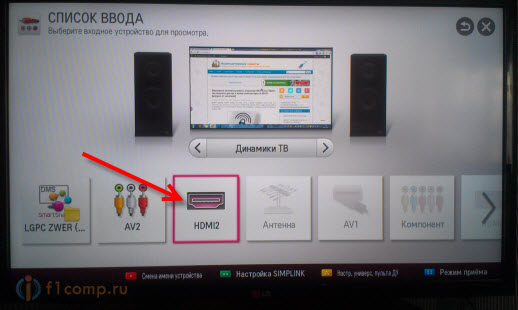

Otpor ne smije biti veći od nekoliko ohma. Dobro je ako je to tako, ali ako je veće ili tester uopće ne pokazuje ništa, a kabel je dugačak, tada ga morate povezati dodatnom žicom.
Glavni razlozi zašto računar ne vidi televizor:
- priključni kabel je oštećen, pogrešno povezan ili neispravan;
- računar ne prepoznaje TV;
- televizor ne podržava odabrani način povezivanja;
- upravljački programi za video kartice ili nedostatak istih;
- oštećenje portova interfejsa;
- uklonjiva video kartica je instalirana na računaru;
- izgaranje unutrašnjih dijelova televizora ili računara.
Razloga za probleme u koordiniranom radu dva uređaja može biti mnogo. Ako niste stručnjak, tada s povjerenjem možete dijagnosticirati samo vanjske probleme povezane s kabelom.
Riješili smo problem
Poznavajući uzroke glavnih kršenja simbioze računara i televizora, bilo koji problem može se ukloniti.
Rješavanje problema algoritma:
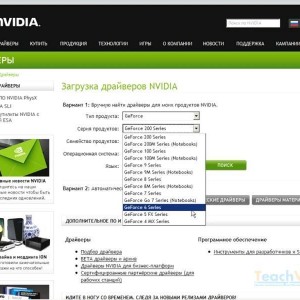
Najvjerovatnije je oprema promijenjena prije ovoga. Na primjer, instalirana je nova video kartica. Uvidjevši ovaj ishod, televizor bi takođe mogao resetirati postavke. Počnite ispočetka sa našim gornjim vodičem. Provjerite izvor signala, odredište itd. To se odnosi i na zvuk i na sliku.
- Šta učiniti ako laptop ne može gledati TV putem HDMI-a?
Najvjerovatnije je da na TV-u morate odabrati pravi izvor. Uključeni uređaji bi se trebali vidjeti. Postoje dokazi da kablovi različitih verzija standarda nisu uvijek kompatibilni s opremom. Dakle, u prisustvu v1.3 sve je radilo, ali kod v1.4 slika se ne pojavljuje. Ponekad u postavkama video kartice morate ručno dodati drugi monitor, ali to je više za radne površine.
Kako se prebaciti? Kao što rekoh: pročitajte uputstva. Na ovaj ili onaj način, malo je vjerojatno da će biti moguće programski prebaciti izlaz (kroz BIOS i, posebno, kroz upravljačke programe) - najvjerojatnije se to radi fizički pomoću posebnih. džemperi na vašoj matičnoj ploči (u slučaju da se koristi ugrađena video kartica) ili na samoj video kartici.
IN moderni svijet visoke digitalne tehnologije, često je potrebno povezati televizor sa računarom pomoću VGA ili HDMI konektora, ali često se, iz različitih razloga, ti uređaji ne žele vidjeti i, shodno tome, ne rade. Razmotrimo najčešće uzroke takvih problema:
- Kabl koji se koristi za povezivanje televizora je slomljen ili oštećen. To se može dogoditi i sa prethodno korištenim kablom i sa novim, ne zaboravite na vjerovatnoću tvorničke greške. Najviše jednostavno rješenje zamijenit će spojni kabel.
- Kabel definitivno radi, ali televizor ne radi s računarom i računalo ga ne prepoznaje. TV meni možda nije konfigurisan za rad sa računarom putem VGA ili HDMI veze... Računar može imati problema sa upravljačkim programima video kartice, kada upravljački programi nedostaju ili su nestabilni, operativni sistem možda neće reagovati na spoljne video uređaje. Na računaru mogu biti virusi, neki od njih blokiraju različiti putevi povezivanje eksternih uređaja.
- TV povezan s računarom daje neke znakove da je povezan s uređajem, računalo također reagira na taj način, ali uređaji i dalje ne rade zajedno. Razlog opet mogu biti upravljački programi grafičke kartice ili njihovo odsustvo. U tom slučaju provjerite dostupnost najnovije verzije upravljački programi za video karticu. Takođe, funkcija rada sa vanjski monitor... Ova se funkcija može omogućiti u postavkama vaše video kartice.
- Televizor i računar su dugo radili normalno, ali u nekom trenutku su prestali adekvatno sarađivati. U ovom slučaju mogu postojati različite opcije za rad, na primjer, otkriveni su i računar i TV, ali ne rade; samo jedan od uređaja definira drugi; nijedan uređaj ne otkriva drugi. Postoji nekoliko razloga za ovu situaciju:
- prekid priključnog kabla;
- oštećenje priključaka na računaru ili televizoru;
- izgaranje unutrašnjih dijelova računara ili TV-a (kondenzatori, diode, mostovi itd.), kod takvog kvara funkcija prijenosa slike može djelomično raditi, odnosno uređaji se vide, ali ne rade učinkovito. Pravi razlog je nedostatak snage ili gubitak dijela inženjerskog kruga.
- Sve radi: TV, računar i kabl za povezivanje, ali još uvijek nema slike. Moguće je da je u računar instalirana prijenosna video kartica koja poprima dodatno napajanje, koje iz nekog razloga nije bilo povezano u vrijeme preuzimanja računara. Postaje jasno da rad s vanjskim uređajem zahtijeva dodatno napajanje, a video kartica ne može raditi punim kapacitetom.
Grubi opis uobičajenih problema pomoći će vam da se snađete u trenutnoj situaciji i isprobate razne opcije za njezino rješavanje. Međutim, ako niste veliki stručnjak za elektroniku, preporučljivo je ograničiti se na testiranje HDMI ili VGA kabla za povezivanje. Ako ova operacija ne pomogne, najbolje je nazvati profesionalne telemastere iz kompanije TV Service Center, koji mogu brzo utvrditi bilo koji uzrok kvara (od virusa na računaru do finog lemljenja mikrovezja) i ukloniti ga kod kuće.
Povezivanje računara ili laptopa sa televizorom može se izvršiti na različite načine:
- VGA ili D-Sud kabel. Skoro svi monitori, računari i televizori imaju takav konektor. Ovo je analogna veza koja ne prenosi sve nijanse video datoteka na najbolji način.
- DVI. Modernija opcija. Može raditi s analognim i digitalnim uređajima. Ima svoje potklase.
- S-Video. Pored toga, morat ćete kupiti adapter.
- RCA ili tulipani. Povezivanje laptopa i televizora ovom metodom je rijetko.
- Scart. Popularni način, jer se takav konektor nalazi u modernim modelima televizora.
- HDMI kabel. Dobra opcija za povezivanje računara.

Uobičajeni uzroci loše veze
Ako televizor ne vidi laptop, a veza je uspostavljena, razlozi mogu biti sljedeći:
- Kabel je pogrešno priključen ili je neispravan.
- Greška u postavkama monitora.
- Neispravan rad video kartice laptopa ili računara.
- Parametri nisu konfigurirani na samom televizoru ili bilo kojoj drugoj marki.
Pogledajmo bliže zašto TV ne vidi HDMI i drugi uređaj kroz njega.
Koraci provjere opreme
- Prije svega, morate provjeriti kvalitet žičane veze i stanje konektora.
- Dalje, trebate provjeriti ispravnost postavki računara.
- Zatim se provjeravaju ažurirani upravljački programi i postavke grafičke kartice.
- Pokrenite antivirusni program za traženje zlonamjernog softvera.
- Provjera luke. Preporučuje se povezivanje s drugim uređajem.
Provjera kabela
Ako je TV spojen na PC iznenada prestao raditi i sve do tog trenutka sve je bilo postavljeno kako treba, to znači da se kabel odvojio ili je prekinut. Prva je opcija češća jer adapter možete spojiti samo u prolazu. Ali drugi je rjeđi, jer optimalna duljina HDMI kabela nije tolika da leži na podu i uđe pod nečiju tešku nogu.
TV postavke
Kada televizor ne vidi laptop putem HDMI-ja odmah nakon povezivanja opreme, najvjerojatnije je na samom televizoru odabran pogrešan izvor.
Ako nema signala sa računara, na daljinskom upravljaču TV-a trebali biste pronaći dugme "ulaz", "izvor" ili "Imput", na televizoru može biti napisano "HDMI" od LG-a. Idite u prozor koji se otvori i tamo na listi aktivnih ulaza odaberite onaj koji vam treba. Potvrdite akciju klikom na "U redu".

Ako se oprema i dalje ne poveže nakon izvršenih operacija, dalje provodimo dijagnostiku.
Postavke monitora
Nakon što se uvjerimo da je signal s televizora na pravom putu, nastavljamo s dijagnosticiranjem zaslona laptopa ili računara ili, točnije, do postavki. Svaki korisnik koji ima osnovno znanje svog računara može ih voditi:
- Pređite mišem preko bilo kojeg slobodnog prostora na ekranu i pritisnite desno dugme.
- Na listi koja se pojavi odaberite "Rezolucija zaslona" ili "Grafičke karakteristike", ovisno o tipu OS-a.
- Odaberite odgovarajuću opciju za prikazivanje slike na TV-u. Pasoš uređaja sadrži važeću dozvolu i pridržavajte je se.
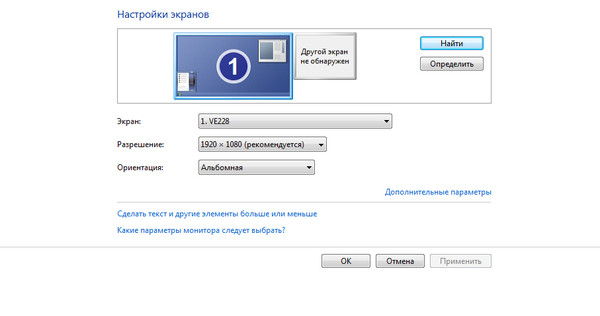
Lakše je sve raditi na laptopu. Pritisnite tipke "Fm" i F4 istovremeno, držite dok se ne odabere optimalna opcija. Nakon toga, laptop će se ispravno povezati s televizorom i greška da nema slike će nestati.
Pogreška grafičke kartice
Još jedan razlog zašto veza uređaja ne funkcionira je neispravan rad PC video kartice. U ovom slučaju, laptop ne vidi drugi uređaj ili ne prikazuje sliku na njemu.
Da biste ga uklonili, morate pokušati instalirati nove upravljačke programe koji su dostupni na globalnoj mreži za svaki model uređaja. Ponekad može biti potrebna potpuna ponovna instalacija ili zamjena predmeta.